U bent hier:
Ongewenste mail blokkeren Outlook
Artikel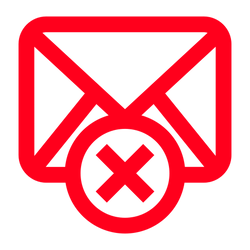
Blokkeer mails van afzenders die maar spam blijven sturen. Dat gaat heel gemakkelijk in Outlook en Outlook.com.
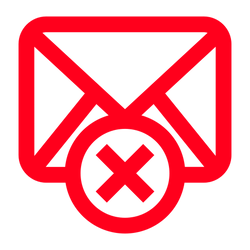
Spam blokkeren
Sommige spam-mailers weten van geen ophouden. Keer op keer komt er een vervelende advertentie of raar verzoek in uw postvak. Outlook heeft daar een oplossing voor. Het is namelijk mogelijk om een afzender te blokkeren. Daarna ziet u mails van die afzender nooit meer in het postvak terug. Opgeruimd staat netjes!
Blokkeer ongewenste mail in Outlook.com of Outlook (new)
Leest u uw mail via Outlook.com of in Outlook (new)? Dan gaat het blokkeren zo:
- Ga naar Outlook.com en meld u aan. Of open het programma Outlook (new).
- Klik in het overzicht met mails met de rechtermuisknop op een mail van de afzender die u wilt blokkeren
- Klik op Blokkeren > Afzender blokkeren.
- Klik op Ok.
De mail wordt verwijderd en nieuwe berichten van deze afzender komen niet meer in het postvak.
Blokkeer ongewenste mail in Outlook (classic)
In het pc-programma Outlook (classic) gaat dat zo:
- Open het programma Outlook.
- Rechtsklik in het overzicht met mails op de mail van iemand die u wilt blokkeren.
- Klik in het uitklapvenster op Ongewenste e-mail > Afzender blokkeren.
- Klik op Ok.
Nieuwe mails van deze afzender gaan voortaan direct naar de map ‘Ongewenste e-mail’.
Afzender deblokkeren
Toch van gedachten veranderd? Deblokkeer een afzender dan zo in het programma Outlook:
- Klik links op de map Ongewenste e-mail.
- Rechtsklik op de mail die u wilt deblokkeren.
- Klik op Ongewenste mail > Geen ongewenste e-mail > Ok
Volg in Outlook.com of Outlook (new) de volgende stappen:
- Klik links op de map Ongewenste e-mail.
- Rechtsklik op de mail die u wilt deblokkeren.
- Klik op Blokkeren > Afzender nooit blokkeren.
Wat vind je van dit artikel?
Geef sterren om te laten zien wat je van het artikel vindt. 1 ster is slecht, 5 sterren is heel goed.
Meer over dit onderwerp
E-mails automatisch filteren in Outlook.com
Stel berichtregels in op Outlook.com en plaats nieuwe e-mails automatisch in de juiste mapjes.
Mappen maken in Outlook
Houd overzicht over alle e-mails die binnenkomen. Zet berichten bij elkaar in mapjes en verplaats ze automatisch met berichtregels.
Bekijk meer artikelen met de categorie:
Meld je aan voor de nieuwsbrief van SeniorWeb
Elke week duidelijke uitleg en leuke tips over de digitale wereld. Gratis en zomaar in de mailbox.